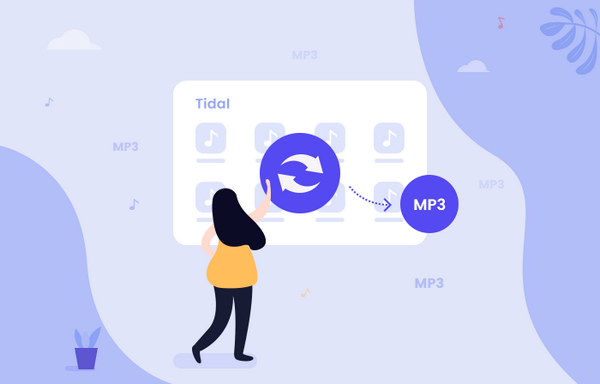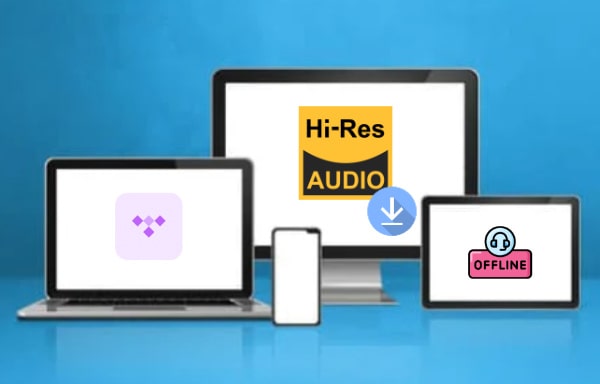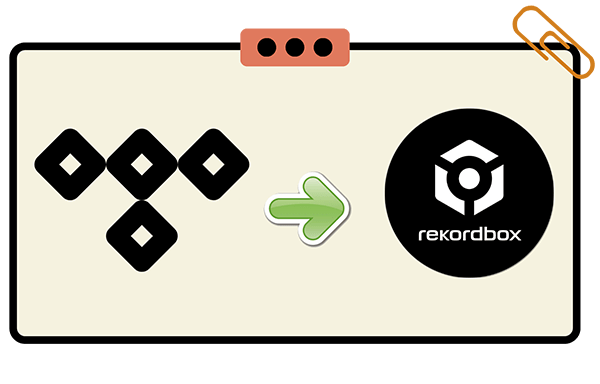
So übertragen Sie Tidal-Musik auf Spotify
Aktualisiert am: 2025.12.29
Kategorie: Ressourcen
Es kostet Zeit und Mühe, eine eigene Musikbibliothek zusammenzustellen. Niemand möchte seine Playlists verlieren, nur weil man von einem Streaming-Dienst zu einem anderen wechselt, beispielsweise von Tidal zu Spotify. Es wäre ideal, wenn es eine einfache Möglichkeit gäbe, Tidal-Playlists auf Spotify zu übertragen.
PlaylistGo, Soundiiz, und TunemyMusic sind bekannte Plattformen für die Übertragung von Wiedergabelisten zwischen Musikstreaming-Diensten. Sie können Wiedergabelisten mit mehreren einfachen Schritten ganz einfach von Tidal zu Spotify verschieben. Tidabie ist ein beliebtes Tool zum Herunterladen von Musik von Tidal auf den Computer, sodass Sie Tidal-Musik an jeden beliebigen Ort übertragen können. In diesem Artikel zeigen wir Ihnen Schritt für Schritt, wie Sie mit den vier oben genannten Tools Tidal-Musik zu Spotify übertragen können.
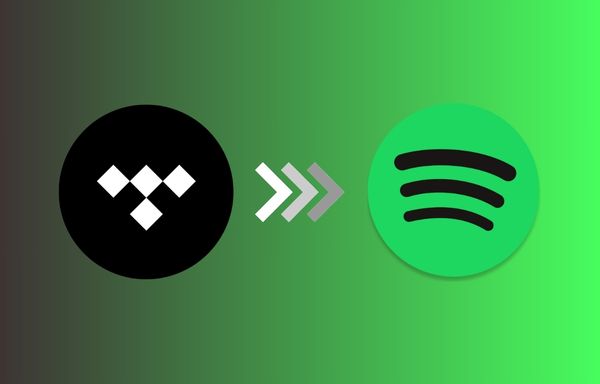
Methode 1: Von Tidabie
Wenn Sie Tidal Music lokal sichern und anschließend zu Spotify übertragen möchten, empfiehlt sich die Verwendung von Tidabie Music Go.
Tidabie Tidal Music Converter ist ein professionelles Tool zum Tidal-Wiedergabelisten auf den Computer herunterladen, damit Sie sie auf andere Plattformen oder Geräte importieren können. Es konvertiert Tidal-Musik in MP3/AAC/WAV/FLAC/AIFF/ALAC und behält nach der Konvertierung die Hi-Fi/Master-Audioqualität und ID3-Tags bei.

Tidabie Tidal Music Converter
- Lieder/Alben/Playlists/Podcasts von Tidal herunterladen lokal.
- Konvertieren Sie Tidal-Titel in MP3/AAC/WAV /FLAC/AIFF/ALAC.
- HiFi/Master-Audioqualität und ID3-Tags beibehalten .
- 10-fache Download-Geschwindigkeit und Batch-Download mehrerer Wiedergabelisten.
- Angebot von Tools für Formatkonverter, Tag-Bearbeitung, usw.
- Tidal-Downloads nach Ablauf des Abonnements für immer behalten.
Im Folgenden finden Sie eine detaillierte Anleitung zum Herunterladen einer Tidal-Wiedergabeliste auf den Computer, damit Sie sie auf die gleiche Weise in Spotify importieren können, wie Sie lokale Dateien in Spotify importieren.
SCHRITT 1 Öffnen Sie den Tidabie Tidal Music Converter.
Öffnen Sie Tidabie Tidal Music Converter und wählen Sie einen Download-Modus. Sie können den App-Modus auswählen, der die TIDAL-App benötigt und die Master-Qualität bei 5-facher oder 1-facher (auf Mac) Geschwindigkeit beibehalten kann, oder den Web-Player-Modus wählen, der die TIDAL-App nicht benötigt und bis zu HiFi-Audioqualität speichern kann mit bis zu 10-facher Geschwindigkeit. Melden Sie sich als Nächstes bei Ihrem Tidal-Konto an.
Hinweis: Um den bevorzugten Modus zu ändern, klicken Sie einfach auf das Symbol „Tidal App/Tidal Webplayer“ in der oberen rechten Ecke der Hauptoberfläche.
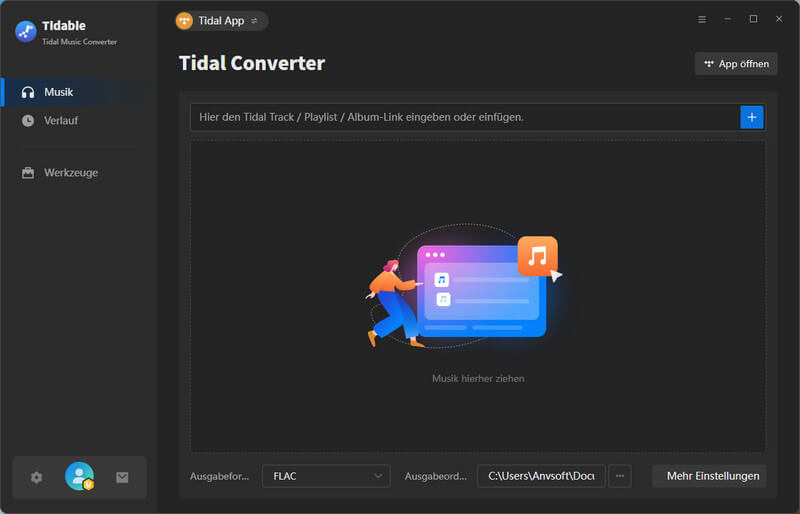
SCHRITT 2 Wählen Sie das Ausgabeformat und passen Sie den Ausgabepfad an.
Klicken Sie auf die Registerkarte „Einstellungen“ in der unteren linken Ecke. Hier können Sie das Ausgabeformat auswählen (Auto/MP3/AAC/WAV/FLAC/AIFF/ALAC), den Ausgabepfad anpassen, wie Sie die heruntergeladene Tidal-Musik sortieren möchten usw.
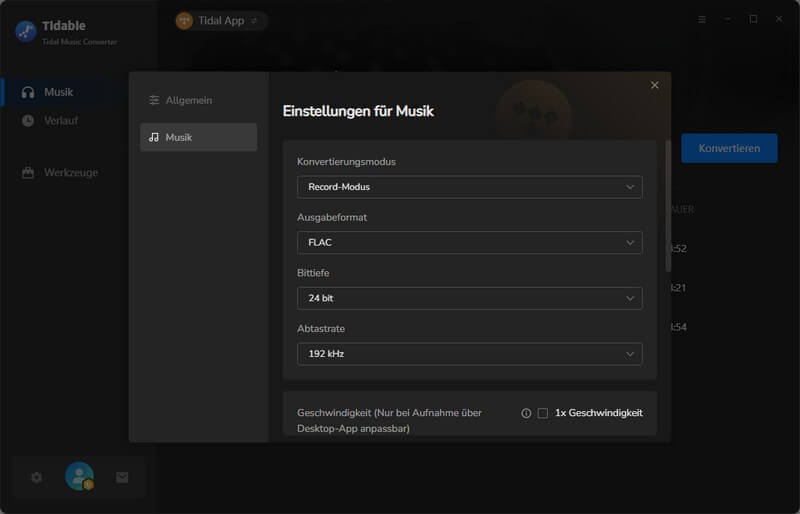
SCHRITT 3 Tidal-Musik zu Tidabie hinzufügen.
Um die zu konvertierenden Tidal-Zieltitel hinzuzufügen, ziehen Sie den Titel/die Wiedergabeliste/das Album direkt per Drag &anp; Drop auf Tidabie, wenn Sie den App-Modus verwenden. Oder Sie können ein Tidal-Album, einen Interpreten oder eine Wiedergabeliste öffnen und auf die Schaltfläche „Zum Hinzufügen klicken“ im Tidal-Webplayer klicken, wenn Sie den Webplayer-Modus verwenden. Markieren Sie als Nächstes die Tidal-Musik, die Sie auf das lokale Laufwerk herunterladen möchten, und klicken Sie zur Bestätigung auf „Hinzufügen“.
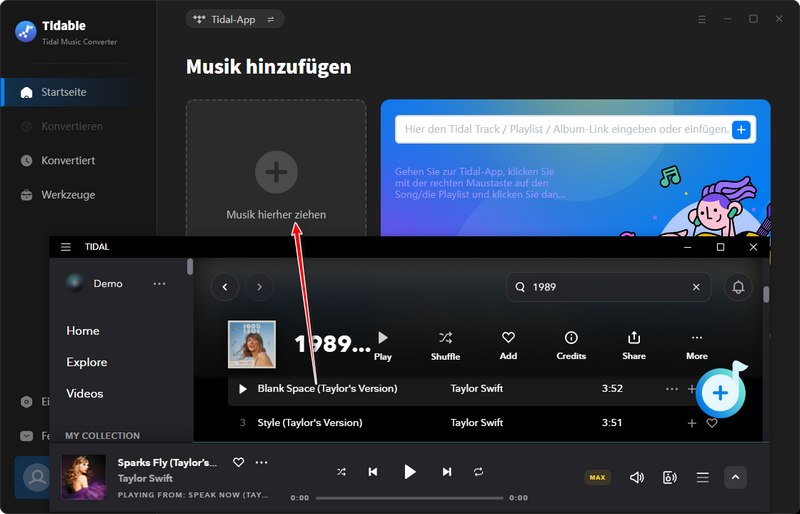
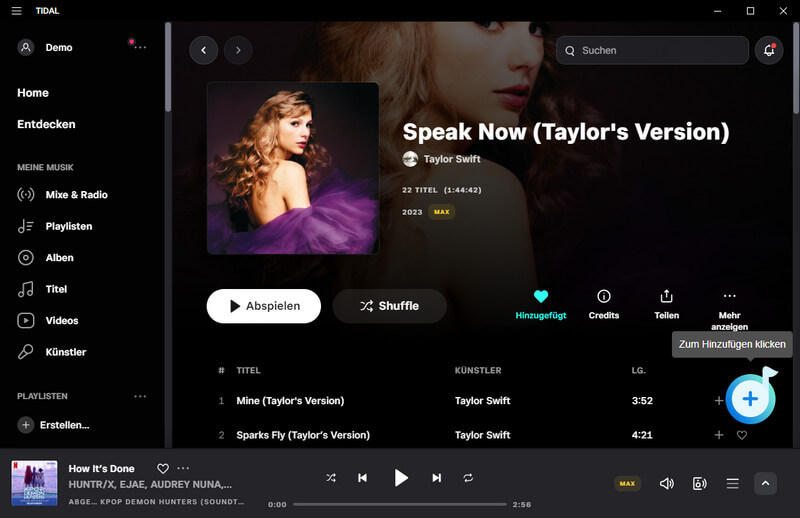
SCHRITT 4 Tidal-Musik auf den Computer exportieren.
Klicken Sie auf die Schaltfläche „Konvertieren“ und Tidabie beginnt sofort mit dem Exportieren der Tidal-Musik auf das lokale Laufwerk.
Unterstützung für die gleichzeitige Konvertierung mehrerer Wiedergabelisten? Ja!
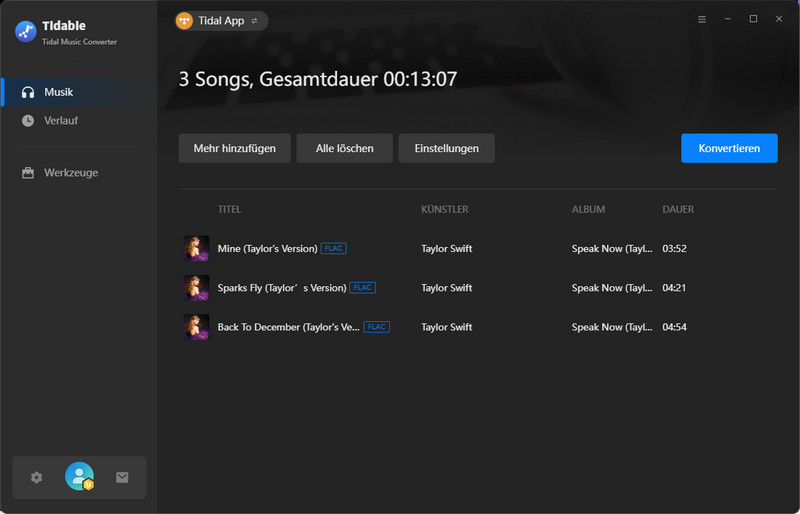
SCHRITT 5 Tidal-Musik in Spotify importieren.
Sobald die Konvertierung abgeschlossen ist, können Sie in der linken Leiste auf die Registerkarte „Verlauf“ klicken oder einfach zum in Schritt 2 festgelegten Ausgabeordner gehen, um die heruntergeladene Tidal-Musik zu finden.
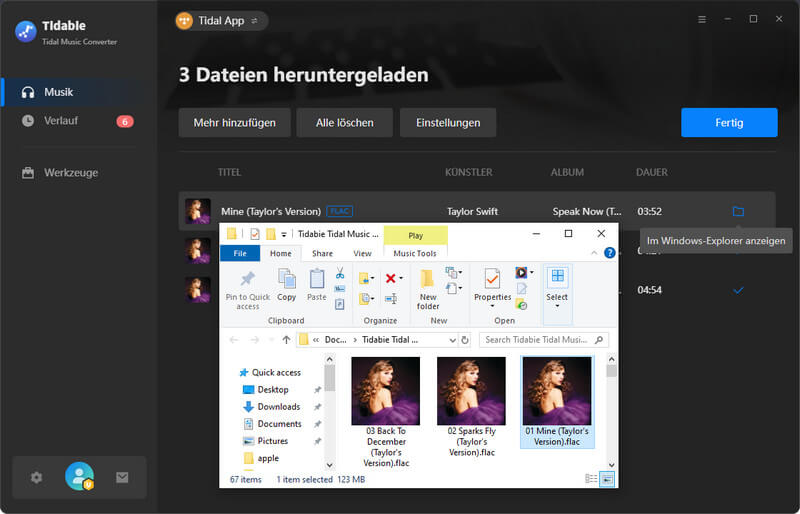
Zuletzt importieren Sie sie einfach auf die gleiche Weise in Spotify, wie Sie lokale Musik in Spotify importieren.
Methode 2: Von PlaylistGo
PlaylistGo ist eine Desktop-Anwendung, mit der Sie Ihre Musikbibliothek zwischen verschiedenen Streaming-Diensten übertragen können. Mit ihr können Sie Ihre Lieblingssongs, Alben oder ganze Playlists mit nur wenigen Klicks von Tidal zu Spotify übertragen. Folgen Sie den unten stehenden Schritten, um zu beginnen.
SCHRITT 1 Klicken Sie oben auf den Download-Button, um PlaylistGo herunterzuladen und auf Ihrem Computer zu installieren. Öffnen Sie anschließend PlaylistGo, um die Benutzeroberfläche aufzurufen.
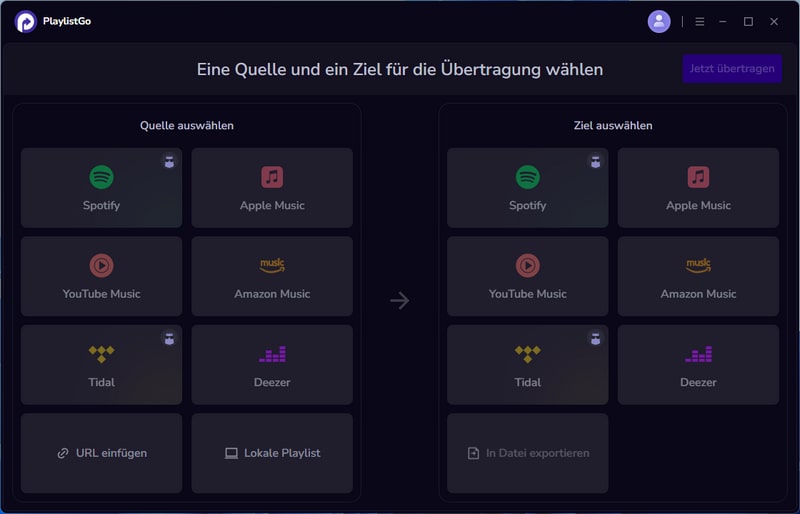
SCHRITT 2 Wählen Sie „Tidal“ als Quellplattform. Melden Sie sich in Ihrem Tidal-Konto an. PlaylistGo zeigt Ihnen dann Ihre Tidal-Musikbibliothek an. Anschließend können Sie die Inhalte auswählen, die Sie übertragen möchten. Klicken Sie außerdem auf „Spotify“ als Zielplattform und melden Sie sich in Ihrem Spotify-Konto an.
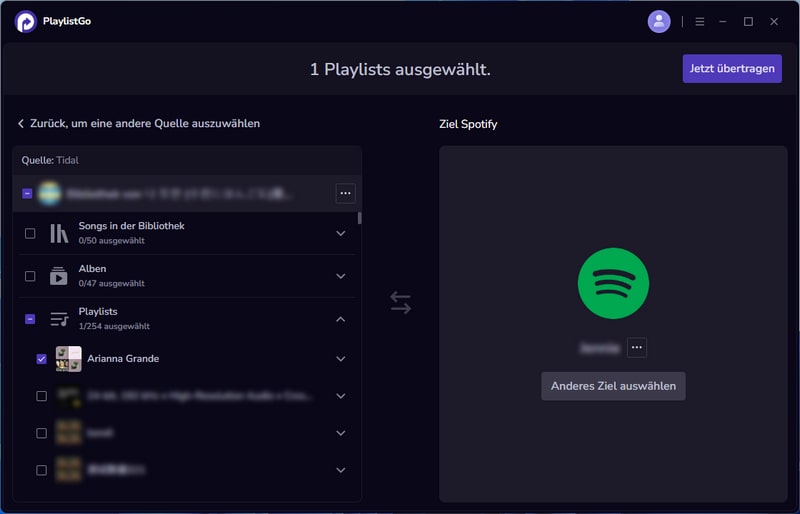
SCHRITT 3 Klicken Sie auf die Schaltfläche „Jetzt übertragen“. PlaylistGo beginnt nun mit der Suche nach passenden Songs auf Spotify und zeigt die Ergebnisse zur Bestätigung an.
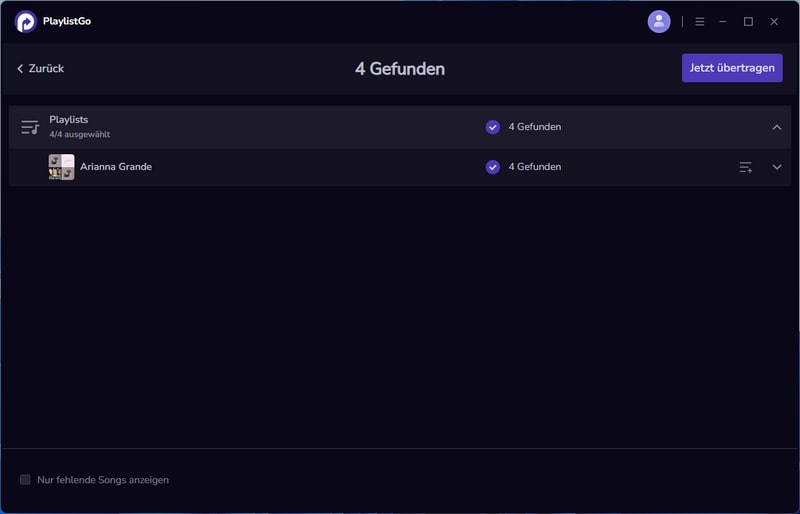
SCHRITT 4 Klicken Sie anschließend erneut auf „Jetzt übertragen“, um den Übertragungsvorgang zu starten. PlaylistGo verschiebt dann Ihre ausgewählten Tidal-Titel in Ihre Spotify-Bibliothek.

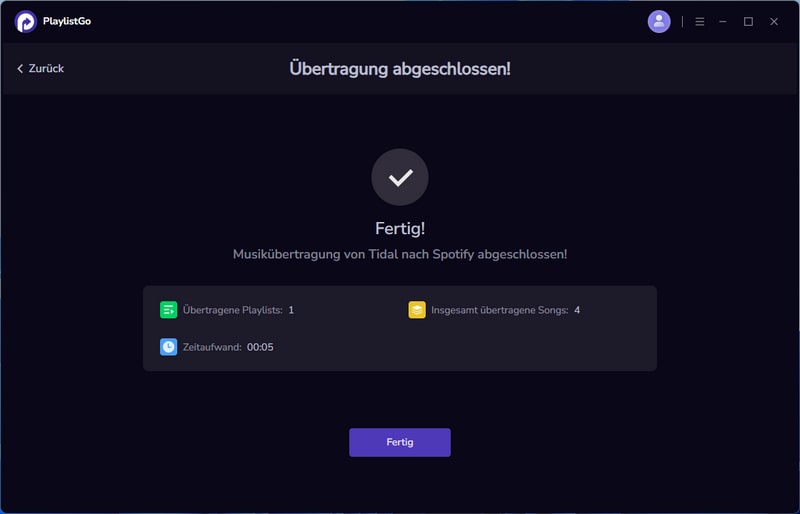
Methode 3: Von Soundiiz
Mit Soundiiz können Sie Ihre Musik zwischen verschiedenen (über 40) Streaming-Diensten übertragen und auch Ihre Musikdaten verwalten. Nachfolgend finden Sie die detaillierte Anleitung zum Übertragen Ihrer Tidal-Musik auf Spotify von Soundiiz:
SCHRITT 1 Öffnen Sie die Web-App von Soundiiz.
Öffnen Sie die Web-App von Soundiiz, klicken Sie auf Jetzt starten und schon kann es losgehen werden Sie aufgefordert, sich bei Ihrem Konto anzumelden. Sie müssen sich für ein Konto anmelden, wenn Sie noch keins haben. Sie können sich auch mit Ihrem Google-, Facebook-, Apple- oder Twitter-Konto anmelden.
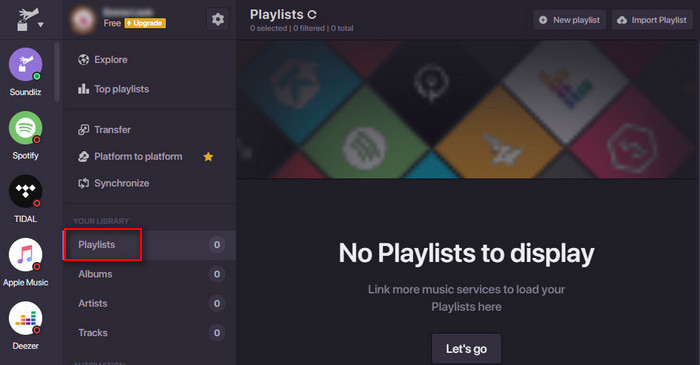
SCHRITT 2 Stellen Sie eine Verbindung zu Ihrem Tidal-Konto her.
Nachdem Sie sich bei Ihrem Soundiiz-Konto angemeldet haben, werden Sie zu dessen Benutzeroberfläche weitergeleitet. Wählen Sie die Kategorie Playlists aus. Klicken Sie im linken Bereich auf Tidal, stellen Sie eine Verbindung her und melden Sie sich bei Ihrem Tidal-Konto an. Soundiiz würde Ihre Musikbibliothek automatisch lesen.
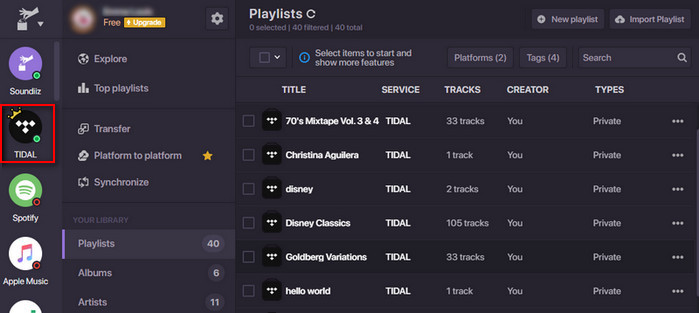
SCHRITT 3 Klicken Sie in der Symbolleiste auf das Symbol „Konvertieren“.
Wählen Sie die Tidal-Playlists aus, die Sie verschieben möchten. Kostenlose Benutzer können die Wiedergabeliste nur einzeln verschieben. Sie müssen ein Upgrade auf Premium durchführen, um alle Wiedergabelisten gleichzeitig zu verschieben. Klicken Sie in der oberen Symbolleiste auf das Symbol Konvertieren.
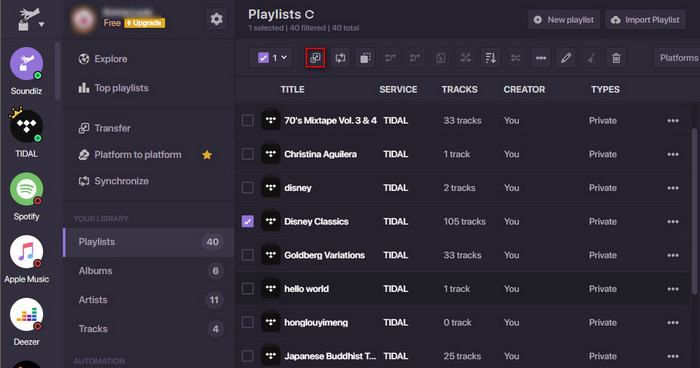
SCHRITT 4 Wählen Sie Spotify als Ziel aus.
Wählen Sie Spotify als Ziel aus, stellen Sie eine Verbindung her und melden Sie sich bei Ihrem Spotify-Konto an. Der Prozess beginnt. Sobald es fertig ist, finden Sie die Playlist in Ihrem Spotify-Konto.
Methode 4: Von TunemyMusic
TunemyMusic ist eine ähnliche Plattform wie Soundiiz. Es ist eine recht einfache Möglichkeit, Wiedergabelisten zwischen Musikdiensten zu übertragen, und es ist nicht erforderlich, ein Konto bei TunemyMusic zu eröffnen.
SCHRITT 1 Öffnen Sie die Web-App von TunemyMusic.
Gehen Sie zur TunemyMusic-Website und klicken Sie auf „Los geht's“. Sie werden zur Startseite weitergeleitet:
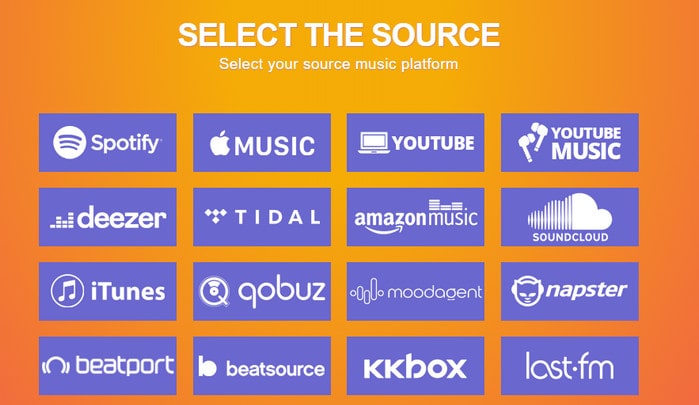
SCHRITT 2 Wählen Sie Tidal als Quellmusikplattform aus.
Wählen Sie Tidal als Quellmusikplattform und melden Sie sich bei Ihrem Tidal-Konto an. Wählen Sie die Tidal-Wiedergabelisten aus, die Sie verschieben möchten. Kostenlose Benutzer können maximal 2000 Songs übertragen.
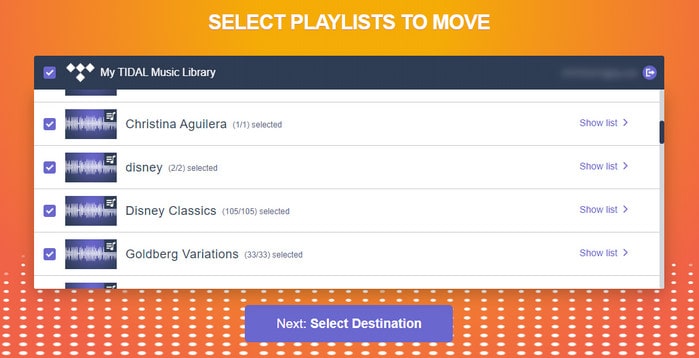
SCHRITT 3 Wählen Sie Spotify als Ziel aus.
Wählen Sie Spotify als Zielplattform und melden Sie sich bei Ihrem Spotify-Konto an. Klicken Sie auf Verschieben meiner Musik starten, um die Tidal-Wiedergabelisten nach Spotify zu verschieben.
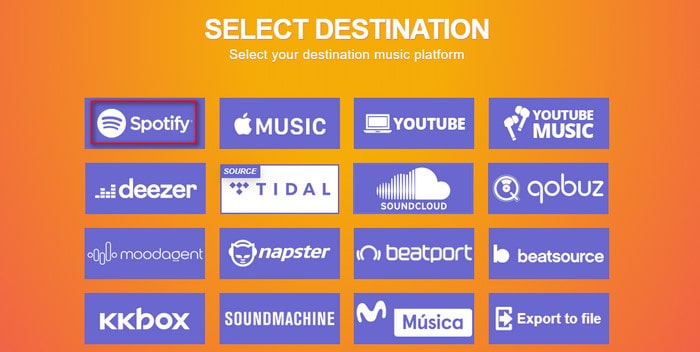
Schlussfolgerung
Es gibt vier empfohlene Methoden, um Tidal-Musik zu Spotify zu übertragen: Tidabie Tidal Music Converter, PlaylistGo, Soundiiz, und TunemyMusic.
Wenn Sie einfach die Playlists von Tidal auf Spotify verschieben möchten, können Sie Soundiiz oder TunemyMusic ausprobieren. Soundiiz und TunemyMusic sind Freemium-Dienste. Benutzer der kostenlosen Soundiiz-Version können die Wiedergabeliste nur einzeln verschieben, während Benutzer der kostenlosen Version von TunemyMusic die Übertragung von bis zu 2000 Titeln beschränken können.
Für komplexere Aufgaben wie das Herunterladen von Tidal-Musik auf einen Computer, das Übertragen von Tidal-Musik auf ein USB-Laufwerk oder die Verwendung von Tidal-Musik für DJ-Zwecke sind PlaylistGo und Tidabie die empfohlenen Lösungen.